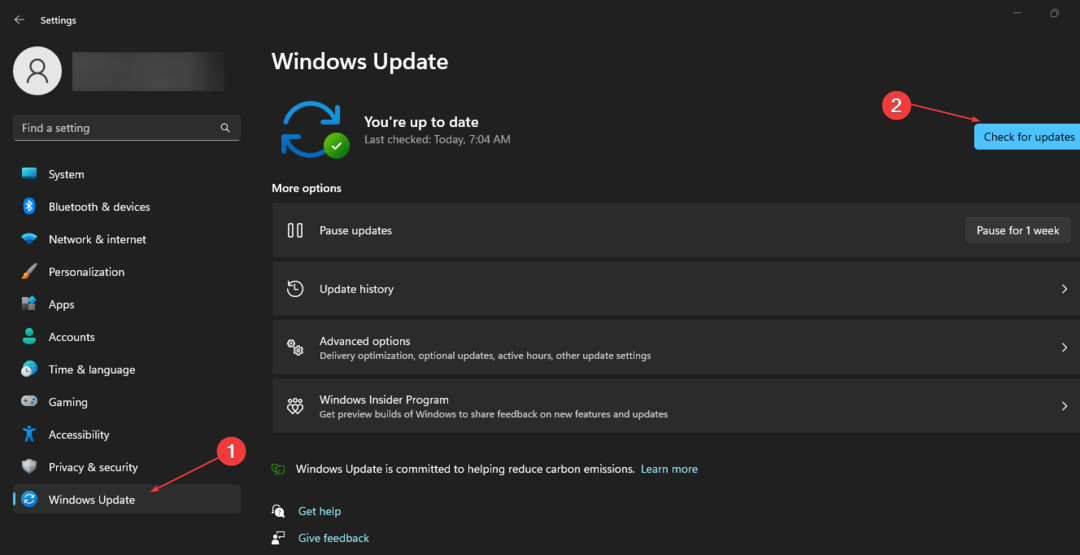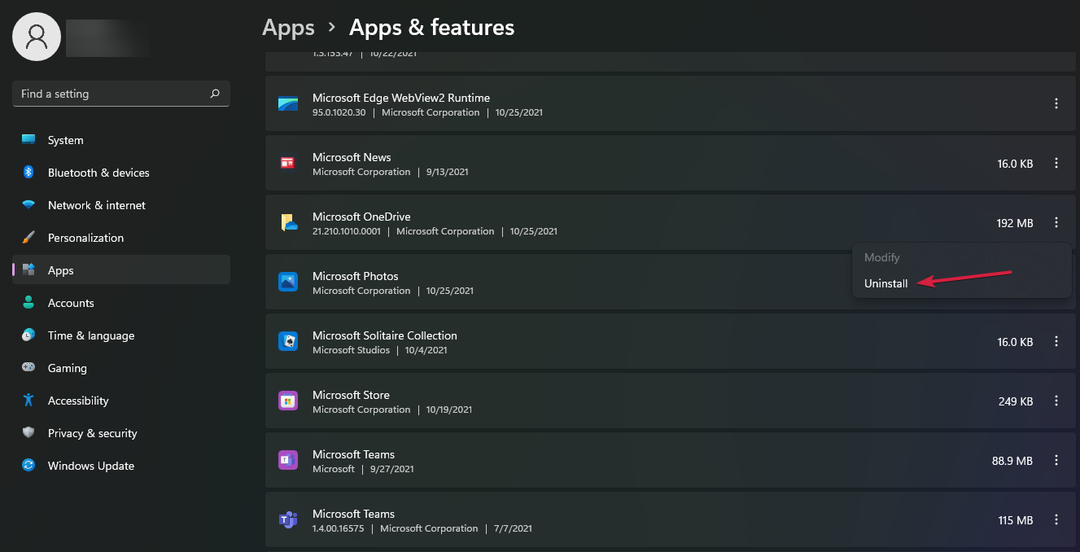- Questo errore 1001 a menudo è generico e può rappresentare una varietà di problemi nel servizio.
- El error se informó en los sistemas Citrix y FSlogix en el pasado.

Probabilmente hai incontrato l'errore 1001 di OneDrive. Permítenos decirte todo lo que necesitas saber al riguardo.
L'errore 1001 di OneDrive è un problema perché gli utenti possono trovare l'opportunità di utilizzare il servizio di archiviazione nel cloud. Questo errore può impedire agli utenti di accedere ai suoi archivi e può risultare frustrante.
In questo articolo, discutiamo cosa significa l'errore 1001 e come risolverlo. Nel caso in cui non conosci questo servizio, ti consigliamo di leggere la nostra guida per aprirlo che cos'è OneDrive e come utilizzarlo.
¿Qué significa l'errore 1001?
L'errore 1001 è un messaggio di errore generico che può verificarsi per diverse ragioni quando si utilizza OneDrive. Per esempio, il messaggio può apparire come Error 1001: Lo sentimos, ma estamos teniendo problemas en este momento. Por favor, inténtalo de nuevo más tarde.
Existen varias causas posibles para este error, que incluyen:
- Problemi di connettività del rosso: Se utilizzi una connessione a Internet carente, è probabile che incontri questo errore su OneDrive.
- Problemi del lavoro del server di OneDrive: A volte, questo non tiene nada que ver contigo ni con il tuo computer, sino que è provocato da problemi nel server.
- Credenziali di inizio sessione errate: Alcuni utenti hanno anche incontrato questo problema quando utilizzano credenziali errate per voler accedere al servizio.
- Applicazione di OneDrive disattivata: Las aplicaciones desactualizadas tienden a encontrarse con errores y desencadenar mensajes de error, y el error 1001 de OneDrive puede ser uno de ellos.
- Archivi o tappeti corrotti nel tuo account OneDrive: Los usuarios que tienen estos archivos defectuosos también tienden a encontrarse con este error.
Puoi realizzare vari passaggi per cercare di risolvere l'errore 1001 in OneDrive. Di seguito, vengono presentate alcune soluzioni potenziali che possono essere sperimentate.
Come risolvere l'errore 1001 dell'algoritmo di errore su OneDrive?
1. Reinstallare OneDrive
- Presione el attacco di tecladofinestre + R, scrivere Pannello di controllo e premere accedere.

- Haz clic en Disinstallare un programma.

- Nell'elenco dei programmi, selezionare Una guida y haz clic en Disinstallare.

- Fai clic sull'applicazione Microsoft Store en la barra de tareas.

- Busca Una guida nell'applicazione e fare clic sul pulsante Ottener.

Per risolvere questo errore, devi utilizzare la versione più recente dell'applicazione OneDrive. Puoi cercare aggiornamenti nel tienda delle applicazioni o nel sito web di Microsoft.
2. Avvia la sessione nel tuo account OneDrive
- Haz click en tus iniciales en la esquina superior derecha y selecciona Cerrar session.

- Inserisci le tue credenziali per iniziare la sessione di nuovo e verifica se l'errore scompare.
- 5 Metodi: Ingresa al Modo Recupero in Windows 10
- 3 soluzioni efficaci: ¿El NVMe non appare nel BIOS?
- Soluzione: Disco Duro Externo No Aparece en Windows 10
- Soluzione: Proceso Local Security Authority High CPU & Memory
- 5 Soluzioni: Laptop Lenovo no Enciende aún con la Luz Encendida
3. Borra los datos del navegador
- Inizia tu navegador.
- Accedi alla pagina dei dati del navigatore. Ad esempio, per Google Chrome, puoi semplicemente accedere alla seguente rotta:
chrome://settings/clearBrowserData - Asegúrate de seleccionar Tutto il tempo come intervallo di tempo. Marca anche le caselle di verifica di Storia della navigazione, Cookie e altri dati del sito e Immagini e archivi nella cache, quindi non fare clic sul pulsante Cancella dati.

Tenendo conto che questo processo può variare a seconda del navegador.
Se nessuna di queste soluzioni causa l'errore, è possibile che tu debba contattare il supporto Microsoft per ottenere aiuto aggiuntivo. È in grado di analizzare il problema e aiutare a trovare una soluzione.
In ripresa, l'errore 1001 di OneDrive può essere causato da diversi problemi, come problemi di connettività del rosso, problemi del server, credenziali di inizio sessione errate, applicazione OneDrive disattivata e archivi o tappeti corrotti.
Se hai problemi aggiuntivi, nuestra guía dedicatada te ayudará si non è possibile accedere a OneDrive.
¿Sigues teniendo problemas?
SPONSORIZZATO
Se le richieste che ti arrivano non risolvono il problema, è probabile che il tuo PC stia causando errori di Windows più gravi. In questo caso, ti raccomandiamo di scovare un herramienta come Fortit per risolvere efficacemente i problemi. Dopo averla installata, fare clic sul pulsante Ver & Arreglar presion Comenzar a Reparar.